Registrieren und Abrufen von Favoriteneinstellungen
Sie können die Einstellungen gemäß Ihrem Verwendungszweck und die Einstellungen, die Sie als "Favoriteneinstellungen" für die Scan-, Fax- und Kopierfunktionen abrufen möchten, registrieren.
Sie können die Favoriteneinstellung mit einer Beschreibung der Einstellung, der Person, die sie verwenden soll, oder anderen Informationen versehen.
Sie können die registrierten Einstellungen für einen Schnellzugriff über die Schnellschaltflächen auf dem Bildschirm [Startseite] des Bedienfelds und auf dem Bildschirm der jeweiligen Funktion aufrufen. Sie können die Einstellungen bei Bedarf auch nach ihrem Aufrufen ändern.
Sie können die Favoriteneinstellung mit einer Beschreibung der Einstellung, der Person, die sie verwenden soll, oder anderen Informationen versehen.
Sie können die registrierten Einstellungen für einen Schnellzugriff über die Schnellschaltflächen auf dem Bildschirm [Startseite] des Bedienfelds und auf dem Bildschirm der jeweiligen Funktion aufrufen. Sie können die Einstellungen bei Bedarf auch nach ihrem Aufrufen ändern.

Registrieren von Favoriteneinstellungen
Wenn Sie Scan- und Faxeinstellungen registrieren, wird das Ziel auch in den Favoriteneinstellungen registriert, wenn es bei der Festlegung der zu registrierenden Details angegeben wird. Registrieren Sie die Einstellungen und achten Sie dabei darauf, dass nicht benötigte Ziele nicht angegeben werden.
Sie können ein bereits registriertes Ziel nicht mehr ändern. Um ein registriertes Ziel zu ändern, löschen Sie die Favoriteneinstellung, und registrieren Sie es dann erneut.
Sie können ein bereits registriertes Ziel nicht mehr ändern. Um ein registriertes Ziel zu ändern, löschen Sie die Favoriteneinstellung, und registrieren Sie es dann erneut.
Verwenden Sie das Bedienfeld, um die Favoriteneinstellungen zu registrieren. Sie können die Favoriteneinstellungen nicht über Remote UI von einem Computer aus registrieren.
In diesem Abschnitt wird als Beispiel der Kopiervorgang beschrieben.
In diesem Abschnitt wird als Beispiel der Kopiervorgang beschrieben.
1
Auf dem Bedienfeld im Bildschirm [Startseite] drücken Sie auf [Kopie]. Bildschirm [Startseite]
Der Kopierbildschirm wird angezeigt.
2
Legen Sie die zu registrierenden Details fest. Kopieren
3
Drücken Sie auf [Andere Einstell.]  [Favoriten-Einstellungen].
[Favoriten-Einstellungen].
 [Favoriten-Einstellungen].
[Favoriten-Einstellungen].4
Wählen Sie ein Element, das nicht registriert ist, und drücken Sie [Registrieren].

Die in Schritt 2 eingestellten Informationen werden angezeigt.
5
Überprüfen Sie die Einstellungen, und klicken Sie auf [Registrieren].
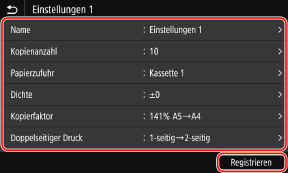
Um die Einstellungen zu ändern, wählen Sie das zu ändernde Element aus, und ändern Sie die Einstellung.
Drücken Sie [Name], um den registrierten Namen der Favoriteneinstellung zu ändern.
6
Wählen Sie, ob dem Bildschirm [Startseite] eine Schnellschaltfläche hinzugefügt werden soll.
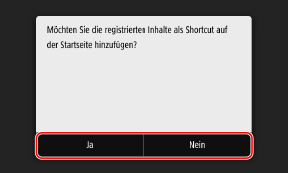
Wenn Sie [Ja] wählen, erscheint eine Meldung über die Schnellschaltfläche. Drücken Sie [OK], um dem Bildschirm [Startseite] eine Schnellschaltfläche hinzuzufügen.
Wenn Sie [Nein] wählen, wird die Favoriteneinstellung registriert, es wird jedoch keine Schnellschaltfläche hinzugefügt. Sie können dem Bildschirm [Startseite] zu einem späteren Zeitpunkt eine Schnellschaltfläche hinzufügen. Hinzufügen von Schnellschaltflächen
Aufrufen von registrierten Favoriteneinstellungen
Wenn Sie die Scan-, Fax- oder Kopierfunktion verwenden, rufen Sie die für Ihren Zweck geeignete Einstellung aus den registrierten Favoriteneinstellungen auf.
Wenn dem Bildschirm [Startseite] Schnellschaltflächen hinzugefügt wurden
Drücken Sie eine Schnellschaltfläche auf dem Bildschirm [Startseite] des Bedienfelds, um die Einstellung aufzurufen.
Aufrufen von Favoriteneinstellungen aus einem Funktionsbildschirm
Verwenden Sie das folgende Verfahren, um eine Favoriteneinstellung aufzurufen. In diesem Abschnitt wird als Beispiel der Kopiervorgang beschrieben.
1
Auf dem Bedienfeld im Bildschirm [Startseite] drücken Sie auf [Kopie]. Bildschirm [Startseite]
Der Kopierbildschirm wird angezeigt.
2
Drücken Sie auf [Andere Einstell.]  [Favoriten-Einstellungen].
[Favoriten-Einstellungen].
 [Favoriten-Einstellungen].
[Favoriten-Einstellungen].Der Bildschirm [Favoriten-Einstellungen] wird angezeigt.
3
Wählen Sie die gewünschte Einstellung, und drücken Sie [Anwenden].
Die Einstellung wird aufgerufen.
Die Kopiereinstellungen sind abgeschlossen, so dass Sie nur noch [Start] zum Kopieren drücken müssen.
Die Kopiereinstellungen sind abgeschlossen, so dass Sie nur noch [Start] zum Kopieren drücken müssen.